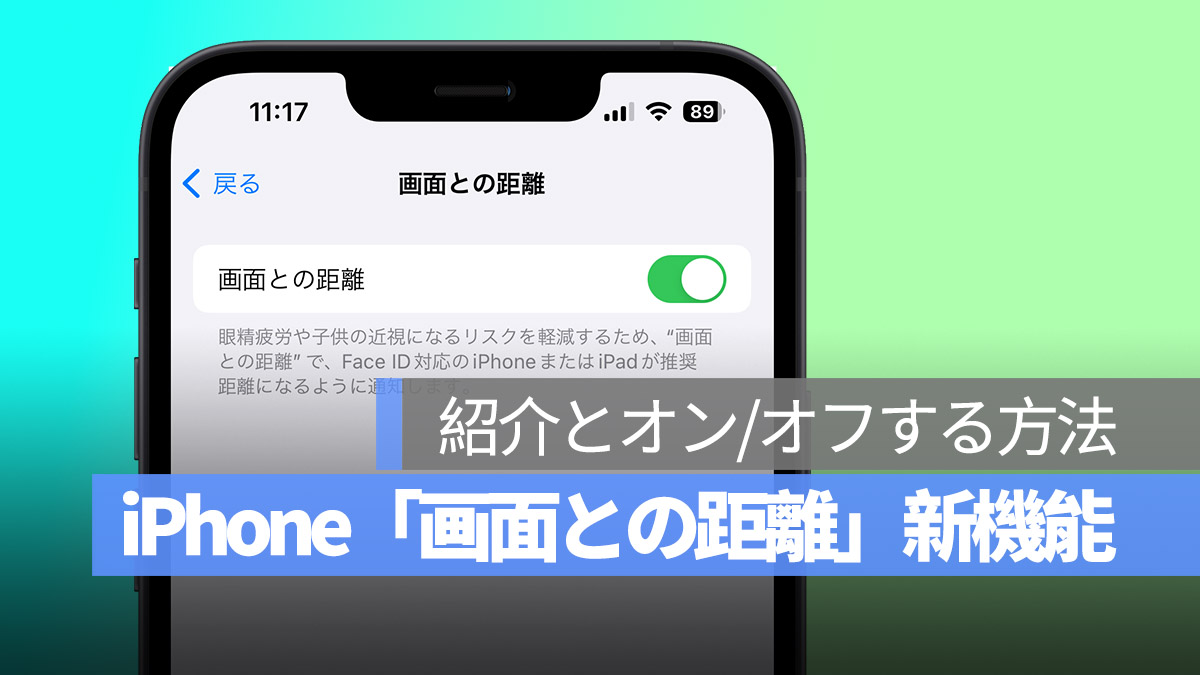
Apple は iOS 17 において、目を守る機能を追加しました。この機能により、iPhone がユーザーの顔と目、そして iPhone との距離を自動的に検知し、近すぎる場合は通知で警告します。
では、この新しい iPhone の「画面との距離」機能とは何でしょうか?どのように使用するのでしょうか?もし iPhone から「近すぎます」の警告が表示され、うざいと感じたら、どうすれば良いのでしょうか?実は、この警告を解除する方法、つまり iPhone の「画面との距離」機能をオンまたはオフにする方法は非常に簡単です。今日は、この iOS 17 の新機能の消す方法について詳しくお話ししましょう。
更に面白いコンテンツを観たい人は、Instagram @applealmondjp と Twitter X @Applealmond1 をフォローしてください!
iPhone「画面との距離」とは?
iPhone の「画面との距離」は、iOS 17 で導入された新機能です。この機能をオンにすると、iPhone が一定時間、あなたの顔や目が iPhone に近づきすぎているかどうかを自動的に検知します。
iPhone と目の距離が近すぎる場合、iPhone は全画面の一時停止によって、画面から離れるように警告します。
この時、iPhone を目や顔から 30cm 以上離すと、「続ける」ボタンが有効になり、この全画面のiPhone「画面との距離」警告から離れることができます。「続ける」ボタンを押すと、警告を消すことができます(または解除できます)。
iPhone「画面との距離」はどのモデルでサポートされている?
Apple の公式情報によると、Face ID を搭載したほとんどのモデルで iPhone の「画面との距離」機能が使用できます。つまり、以下の iPhone や iPad が対象です。
- Face ID を搭載した iPhone XS 以降のモデル
- 12.9 インチ iPad Pro(2021年初め以降のモデル)、11 インチ iPad Pro(2022 年末以降のモデル)
iPhone「近すぎます」の警告がうざい、消す方法は?「画面との距離」のオン・オフはどうする?
iPhone から「近すぎます」の警告がうざいと思う方、もしiPhone「画面との距離」機能をオフにしたい場合、「スクリーンタイム」から設定できます。この機能を消す方法は簡単です。
設定アプリを開いた後、「スクリーンタイム」を選択し、スクロールダウンして「画面との距離」機能を見つけます。そこで、iPhone「画面との距離」設定のスイッチをオン/オフに切り替えて、この機能を簡単に消すことができます。
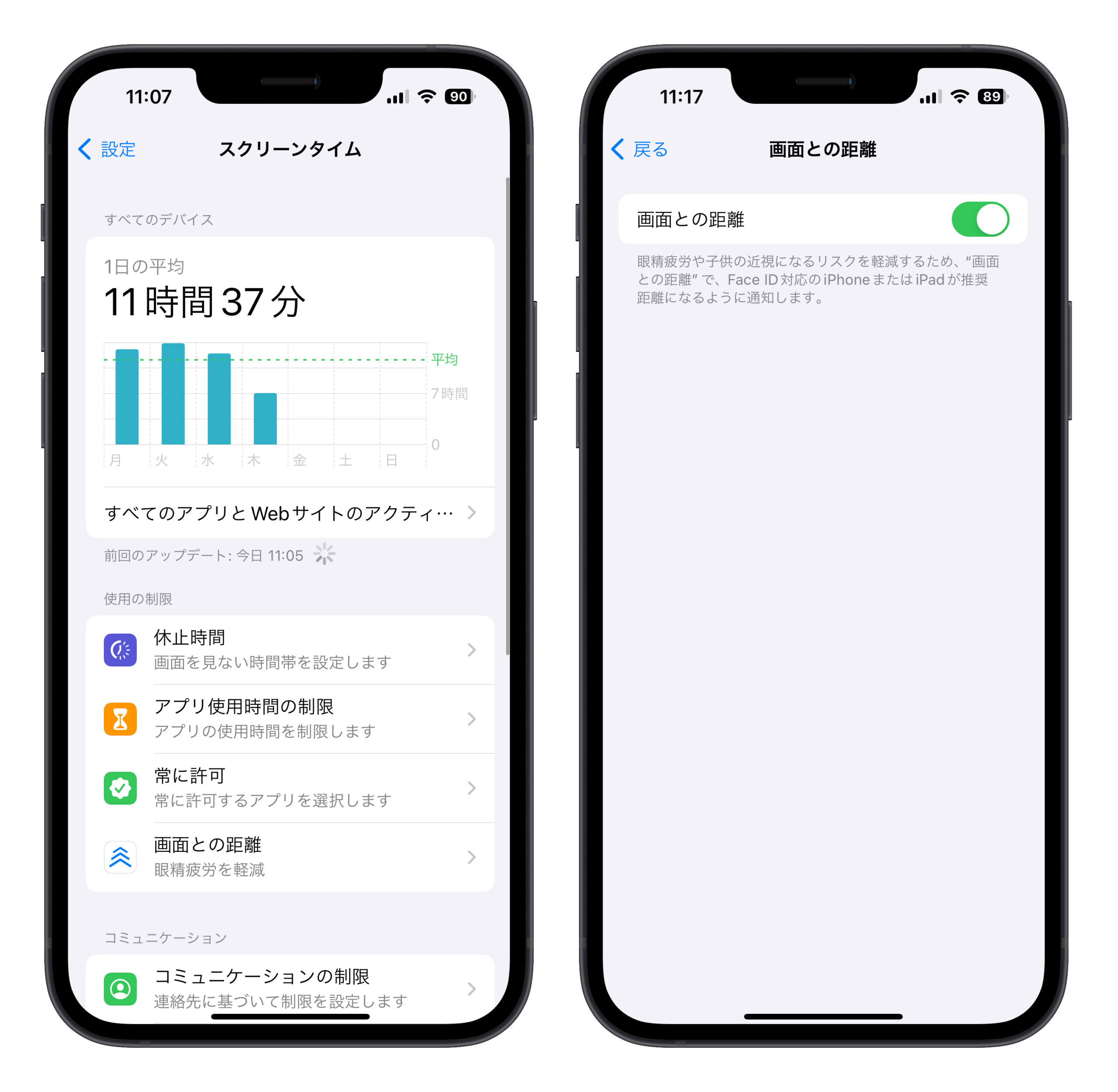
iPhone「画面との距離」検出の原理は何ですか?
iOS 17 の「画面との距離」検出は主に、iPhone の TrueDepth カメラと周囲光センサーを利用しています。
TrueDepth カメラは、あなたの顔と iPhone との距離を検出し、顔が iPhone に近すぎると、周囲光センサーが遮られて光の量が減少します。
これら二つの条件を通じて、iOS 17 は iPhone「画面との距離」の通知を表示するかどうかを判断します。
iPhone「画面との距離」はどれくらい近いと作動しますか?
自分のテストによると、顔と iPhone の距離が約 20cm 以内の場合、iPhone「画面との距離」が近すぎると判断されます。
iPhone「画面との距離」:まとめ
全体的に見ると、iPhoneの「画面との距離」機能は非常に良いものです。特に、目が成長中の子供たちにとって、彼らが 3C 製品に接触することは避けられないため、iPhone の「画面との距離」警告により、彼らが長時間近い距離で画面を見続けることがないようにすることができます。そして距離が近すぎますと、警告が表示され、リマインダーとしては非常に良いと思います。消す/解除する方法も簡単で、「続ける」ボタンを押すだけでできます。
大人にとっても目を守ることは必要であり、適切な「画面との距離」を保つことを忘れがちですが、この機能はかなり役立ちます。
もちろん、一方で少し面倒なこともあります。短時間でウェブページを見たいだけなのに、間違えて距離を近づけすぎると、この「画面との距離」の通知が頻繁に表示されることもあります。もし「近すぎます」の警告がうざいと思う方、設定から「画面との距離」機能をオフするのもおすすめです。
更に面白いコンテンツを観たい人は、Instagram @applealmondjp と Twitter X @Applealmond1 をフォローしてください!
関連記事
- 《Screen Label》で iPhone のロック画面に自分の好きな言葉やメッセージを追加する
- iPhone ロック画面の時間は写真に隠された?3つの方法で解決!
- iPhone ロック画面を音楽アルバムのカバーに変更する方法、ワンタッチでできる!
- ランダムに iPhone ロック画面壁紙を変更する方法:写真シャッフル!ショートカット不要!
- iPhone ロック画面に Google マップのウィジェットに対応!到着予定時間を直接に確認できます!
- iPhone ロック画面に日付カウントダウンタイマーを追加する方法!大切な日々を常にリマインドできる
- iOS 17 更新で復活!iPhone Live Photos(ライブフォト)の動くロック画面壁紙の設定方法
